Quản lý báo giá bán hàng trong ERPOnline
Quản lý báo giá bán hàng của bạn
Trong ERPOnline, một báo giá và một đơn đặt hàng được xử lý trong các menu khác nhau. Bạn có thể xem xét để có một báo giá từ một đơn hàng đã hoàn thành, bởi vì đơn hàng đó đã được khách hàng xác nhận. Hoặc ngược lại, bạn có thể có một báo giá từ một đơn hàng chưa được xác nhận hoặc đã bị hủy bỏ nào đó. Báo giá của bạn có thể được mở bằng cách sử dụng menu Bán hàng ‣ Bán hàng ‣ báo giá.
Để nhập các chi tiết của một báo giá mới, bạn có thể sử dụng menu Bán hàng ‣ Bán hàng ‣ Báo giá và sau đó chọn Tạo mới. OpenERP sẽ mở ra một cửa sổ mới cho phép bạn nhập dữ liệu vào một hình thức báo giá mới trống. Bạn cũng có thể tạo ra một báo giá
trực tiếp từ một cơ hội.
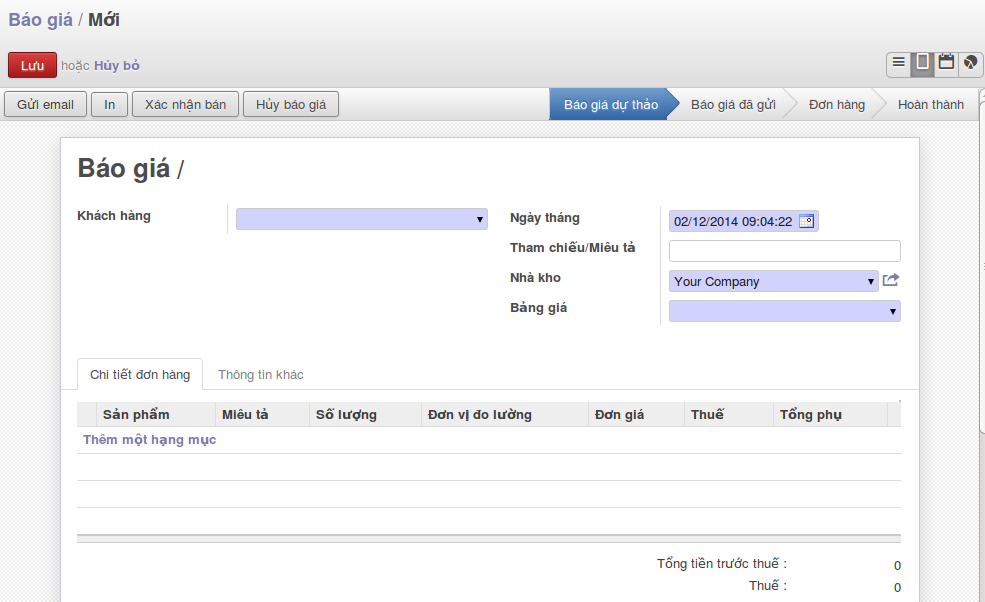
Tạo báo giá mới
Một số thông tin được điền tự động theo quy định của hệ thống:
- Tài liệu tham khảo nội bộ cho các báo giá hoặc đơn hàng.
- Các điểm bán hàng mà đơn đặt hàng sẽ được giao nhận.
- Ngày đặt hàng.
- Các bảng giá cho bảng báo giá đang thực hiện.
Bạn có thể sửa đổi tất cả các thông tin trên đó trước khi xác nhận các báo giá. Các tài liệu tham khảo của khách hàng sẽ được hiển thị ở phía bên phải. Trường tùy chọn này là để tham khảo các thông tin riêng của khách hàng - nếu khách hàng không cung cấp các thông tin đó, bạn có thể để trống.
Trong mẫu tạo báo giá mới, bắt đầu bằng cách nhập tên khách hàng, bạn chọn đúng khách hàng từ danh sách các khách hàng trong hệ thống. Từ các báo giá, bạn có thể tạo ra một khách hàng mới.
Khi tên của khách hàng đã được lựa chọn, các thông tin khác nhau của khách hàng được hoàn thành tự động, dựa vào các thông tin đã được cấu hình khi bạn tạo khách hàng khách hàng mới bao gồm:
- Địa chỉ giao hàng: Địa chỉ sử dụng trên lệnh giao hàng. Theo mặc định, ERPOnline đề xuất các địa chỉ giao hàng mặc định từ form taọ đối tác. Nếu không có địa chỉ giao hàng cụ thể mới được xác định, địa chỉ mặc định sẽ được sử dụng để thay thế.
- Địa chỉ ghi trên hóa đơn: Địa chỉ dùng để ghi trên hoá đơn cho khách hàng. Theo mặc định, ERPOnline đề xuất địa chỉ ghi trên hóa đơn form taọ đối tác. Nếu không có địa chỉ hóa đơn cụ thể mới được xác định, địa chỉ mặc định sẽ được sử dụng để thay thế.
- Loại hóa đơn: có sẵn trong tab Thông tin khác, cho thấy các loại hóa đơn (hàng ngày/ hàng tháng).
- Thanh toán: cũng có sẵn trong các tab khác Thông tin, nó cho thấy các phương thức thanh toán mà khách hàng sẽ thực hiẹn, ví dụ như: 15 ngày 30 ngày hoặc thanh toán ngay lập tức...
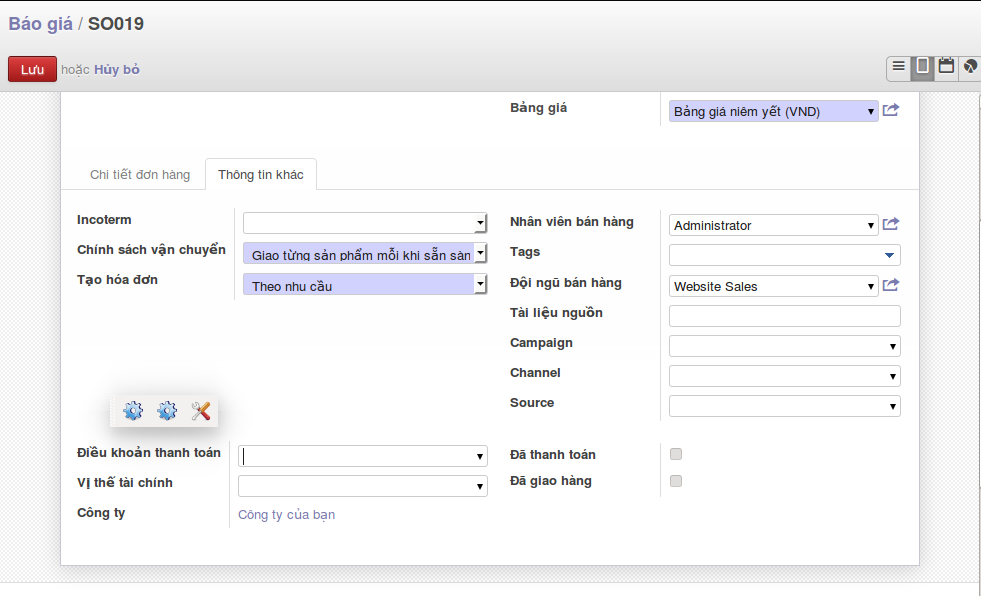
Bạn có thể sửa đổi bất kỳ của các trường này về trình tự theo cách thực hiện của bạn.
Bạn cũng có thể thiết lập một tài khoản quản cho đơn hàng của bạn. Tài khoản này sẽ được sử dụng trong hóa đơn để tạo ra các bút toán tương ứng với hóa đơn tự động. Điều này là cực kỳ hữu ích trong việc cho phép hạch toán thu chi theo dự án hoặc trường hợp xác định thu chi theo đơn hàng này.
Tài khoản Quản trị
Nếu bạn đang quản lý theo tác vụ, các tài khoản quản trị được lựa chọn tương ứng với các dự án cho các đơn hàng. Việc bán hàng được thực hiện theo đơn hàng có thể được phân bổ cho các dự án để tính toán lợi nhuận.
Nhập dữ liệu cho báo giá
Sau khi thông tin đã được nhập vào, bạn có thể nhập dữ liệu cho các dòng báo già.
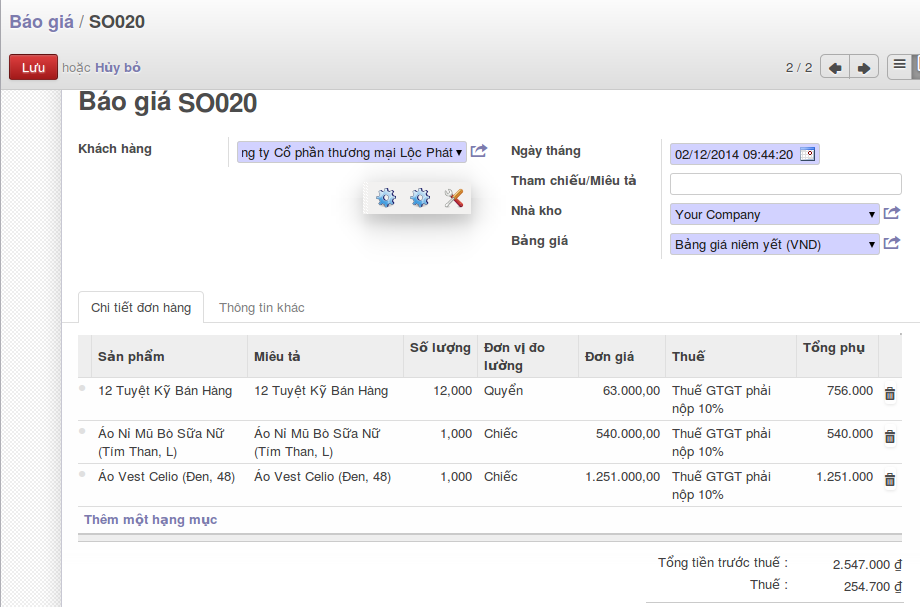
Nhập dữ liệu vào các dòng của đơn hàng mới.
Trước hết, hãy chọn các sản phẩm đó sẽ được bán cho khách hàng. ERPOnline cho thấy một số thông tin hữu ích trong danh sách các sản phẩm để giúp bạn thực hiện một báo giá bán:
- Số lượng hiện có: số lương hàng hóa hiện có trong kho của bạn. Giá trị này phụ thuộc vào cửa hàng (bán điểm hàng) được lựa chọn trong phần đầu của đơn hàng. Cửa hàng khác nhau có thể được kết nối với kho khác nhau, cho mức giá xuất kho khác nhau, hoặc có thể sử dụng cùng một nhà kho.
- Dự báo lượng: hiển thị số lượng hàng hóa có thể được bán ra của một nhân viên bán hàng, có tính đến cả hàng tồn kho dành cho các đơn hàng khác và số lượng sản phẩm dự kiến sẽ nhận trong ngắn hạn.
- Giá niêm yết: giá bán cơ bản cho các sản phẩm nhất định. Nó cung cấp một cơ sở cho các nhân viên bán hàng để có thể đánh giá liệu để giảm giá cho khách hàng, và phải giảm giá bao nhiêu.
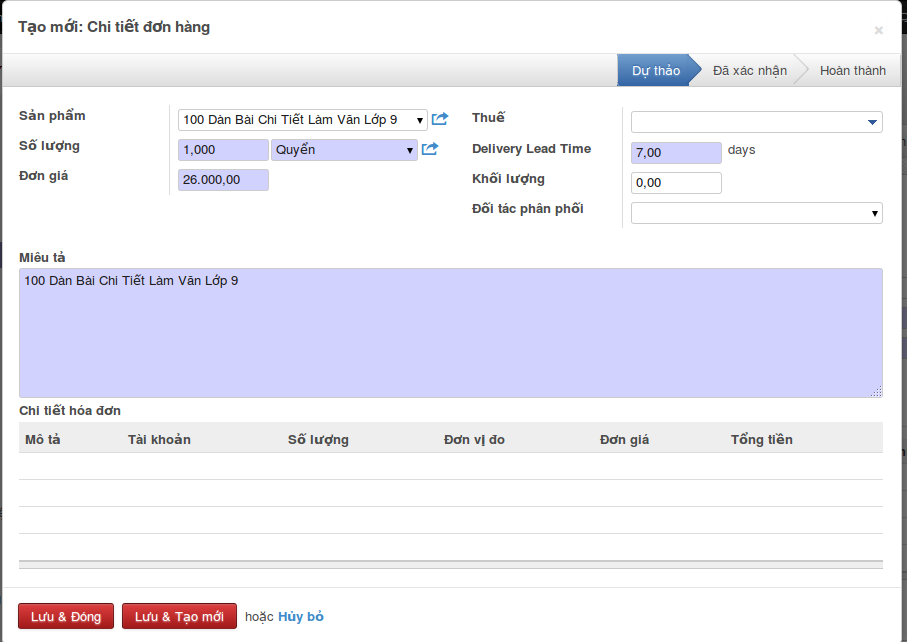
Lựa chọn một sản phẩm trong dòng của đơn hàng
Một khi sản phẩm được bán cho các khách hàng đã được lựa chọn, ERPOnline tự động hoàn thành tất cả các trường bắt buộc khác: số lượng, đơn vị đo lường, mô tả, đơn giá, chiết khấu, phương thức mua sắm, lần đầu và các loại thuế áp dụng. Tất cả các thông tin này được lấy từ các form sản phẩm.
Giảm giá hàng bán
Để thực hiện tính năng này bạn cần kích hoạt tại menu: Thiết lập ‣ Cấu hình ‣ Bán hàng. Bạn đánh dấu "V" vào tính năng "Cho phép thiết lập một chiết khấu trên chi tiết đơn hàng" trong phần Tính năng sản phẩm.
Sale Features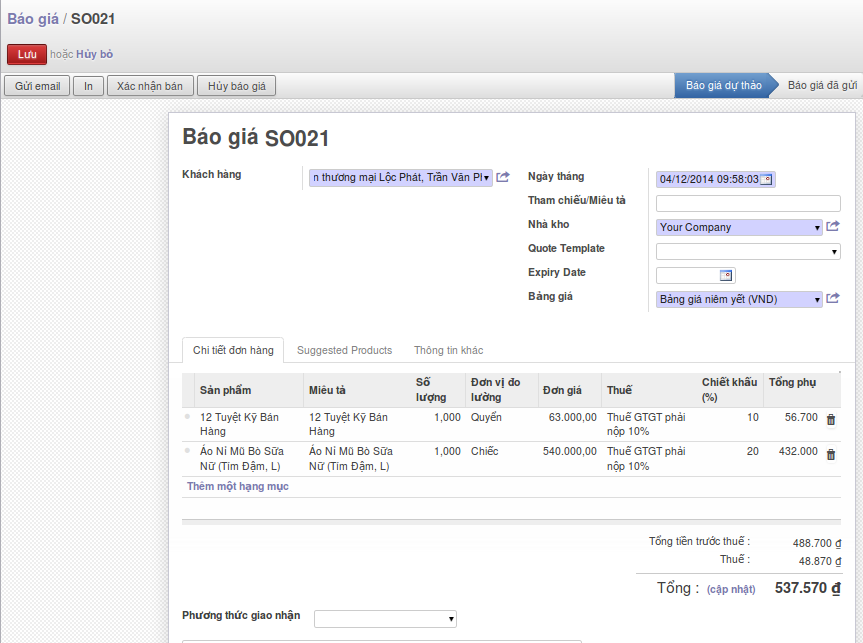
Nếu một mức giá giảm giá được lấy từ một danh sách giá bán, theo mặc định rằng con số được hiển thị là giá bán cho khách hàng. Khách hàng sẽ thấy giảm giá 0% so với đơn giá khác của giá niêm yết. Nếu bạn cài đặt các mô-đun product_visible_discount từ phần thiết lập, bạn có thể cấu hình cho dù bạn muốn làm giảm giá một cách rõ ràng trong một đơn hàng cụ thể như là một sự khác biệt tỷ lệ phần trăm so với bảng giá niêm yết, hoặc chỉ hiển thị một sản phẩm giá giảm như trong cấu hình mặc định. (Phần này sẽ được hướng dần cụ thể tại bài tạo Bảng giá)
Khi tất cả các sản phẩm được nhập vào, bạn có thể in các báo giá bằng cách nhấn nút Print trên form.
ERPOnline mở báo giá dưới dạng PDF cho phép bạn để kiểm tra trước khi in.
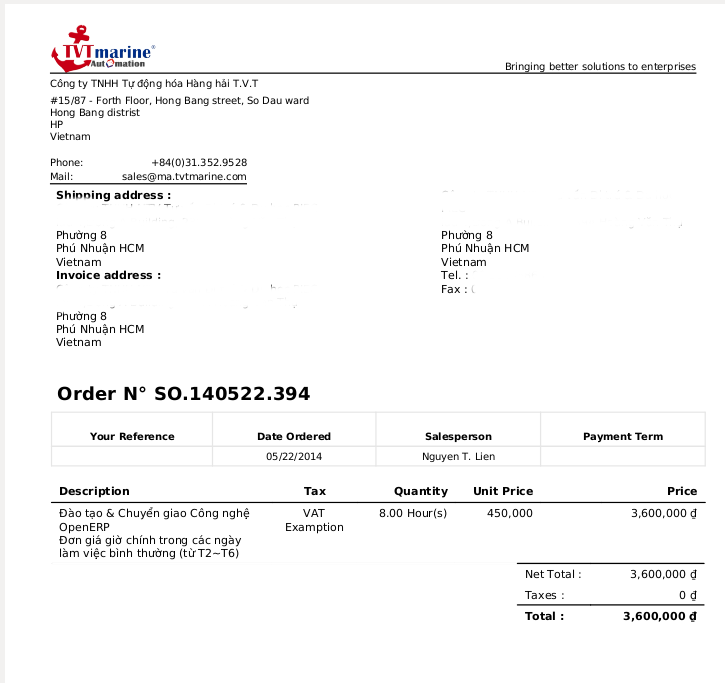
Ngoài ra bạn có thể gửi nó cho khách hàng bằng cách nhấp vào Gửi bởi nút Email về hình thức. Sau khi gửi email, tình trạng của báo giá sẽ được thay đổi sang trạng thái: Đã gửi báo giá.
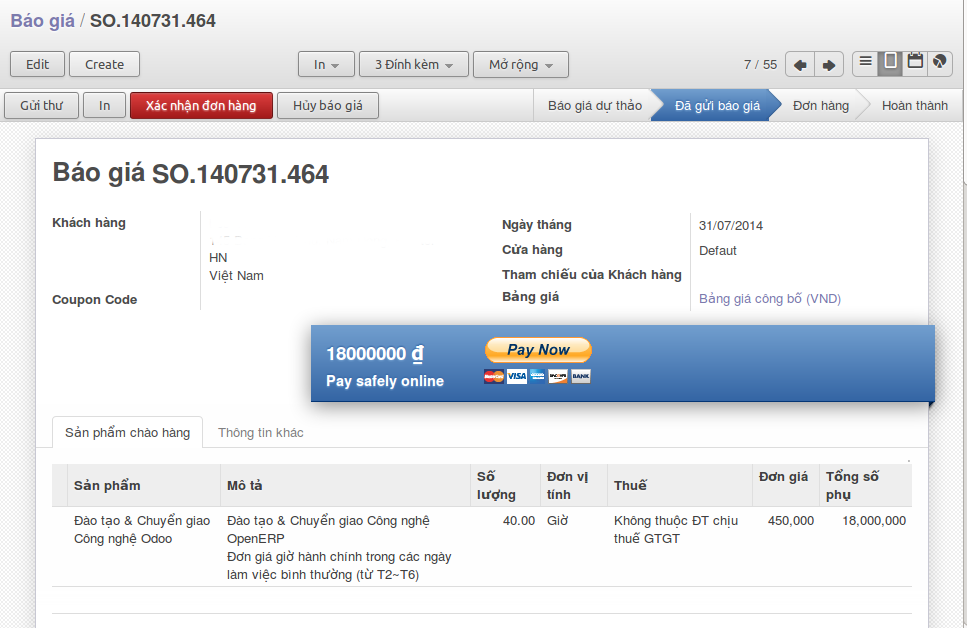
Khi báo giá được xác nhận bởi các khách hàng, bạn có thể xác nhận các báo giá để chuyển đổi trong thành một đơn hàng. Bạn cũng có thể chỉ cần hủy bỏ các báo giá không nhận được xác nhận về trạng thái Báo giá dự thảo. Để xem tất cả các báo giá hiện tại, bạn có thể sử dụng menu Bán hàng ‣ Bán hàng ‣ Báo giá. (trong đó chỉ chứa những báo giá thuộc tình trạng Báo giá dự thảo và báo giá đã gửi)
Tạo các báo giá mẫu.
Để thực hiện tính năng này bạn cần kích hoạt tại menu: Thiết lập ‣ Cấu hình ‣ Bán hàng. Bạn đánh dấu "V" vào tính năng "Cho phép báo giá trực tuyến và mẫu báo giá" trong phần Sale Features.
Lúc này phần báo giá sẽ thêm trường: Mẫu báo giá. Bạn có thể chọn các mẫu có sẵn hoặc tạo một mẫu báo giá mới để dùng cho các lần sau:
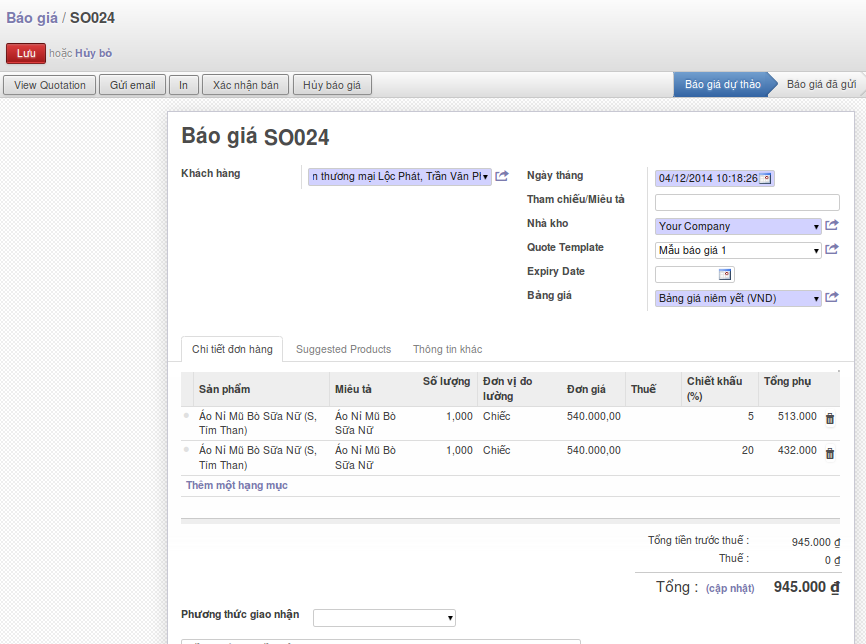
Trong khung tạo mẫu báo giá mới, bạn nhập liệu như cách tạo báo giá bên trên, đồng thời có thêm tab Suggessted Products để giới thiệu thêm cho khách hàng một số các sản phẩm cùng loại hoặc các sản phẩm mới để họ tham khảo.
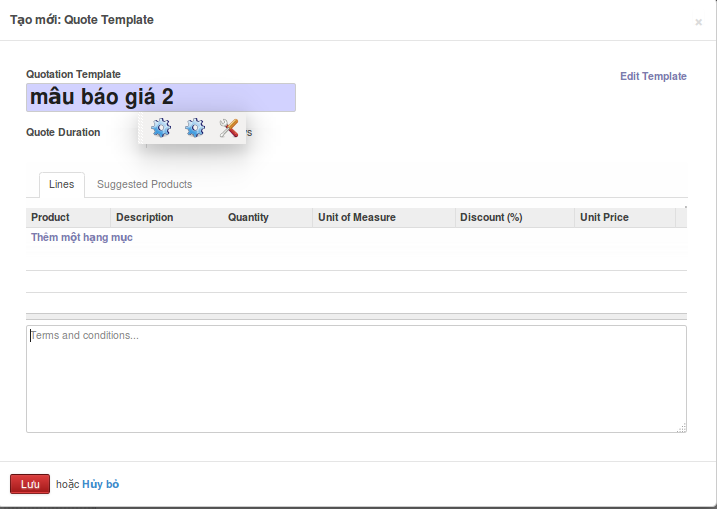
Đây chính là tính năng nâng cao bán hàng chéo (built-in cross-selling): giúp bạn cung cấp sản phẩm bổ sung liên quan đến những gì người mua đã chọn trong giỏ hàng của họ.
Công cụ bán hàng nâng cao ERPOnline cho khách hàng thấy các sản phẩm tương tự nhưng đắt tiền hơn từ cơ sở dữ liệu của bạn, với những ưu đãi.
Bạn có thể tham khảo thêm các tính năng này trong phân hệ Phân hệ Thương mại điện tử (e-Commerce)
